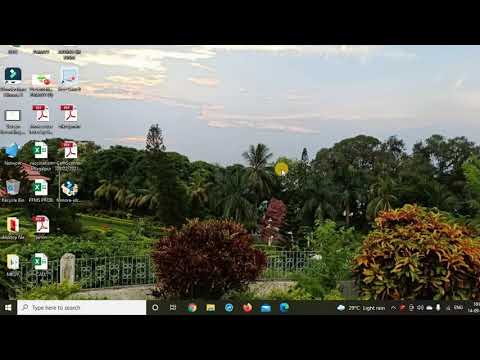कई यूजर्स के लिए ऑपरेटिंग सिस्टम को चालू रखना बहुत जरूरी है। विंडोज को रीइंस्टॉल करना आसान है, लेकिन इसे अपने सामान्य कॉन्फ़िगरेशन में वापस लाने में अक्सर बहुत समय लगता है।
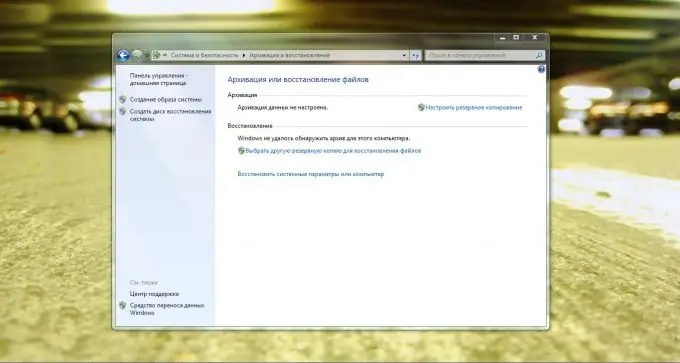
ज़रूरी
एंटीवायरस, फ़ायरवॉल, उन्नत सिस्टम केयर।
निर्देश
चरण 1
ऑपरेटिंग सिस्टम के क्रैश को रोकने के लिए, इसे ठीक से संरक्षित किया जाना चाहिए। वे उपयोगकर्ता जो सुरक्षा के मुद्दे को पूरी गंभीरता से लेते हैं, ऑपरेटिंग सिस्टम को कई बार कम बार पुनर्स्थापित करते हैं।
चरण 2
एक अच्छा एंटीवायरस खोजें। स्वाभाविक रूप से, गुणवत्ता वाले लाइसेंस प्राप्त उत्पादों को चुनना बेहतर है। इसका मतलब यह नहीं है कि मुफ्त एंटीवायरस प्रोग्राम आपके कंप्यूटर की सुरक्षा करने में सक्षम नहीं हैं। लेकिन एक शक्तिशाली एंटीवायरस स्थापित होने पर सिस्टम में वायरस के प्रवेश की संभावना काफी कम हो जाती है।
चरण 3
फ़ायरवॉल स्थापित करें। इस प्रकार का सुरक्षा सॉफ़्टवेयर सिस्टम के लिए एक अतिरिक्त रक्षा पंक्ति बनाता है। प्राप्त पैकेटों की मानक स्कैनिंग के अलावा, फ़ायरवॉल आपको अवांछित कार्यक्रमों या सेवाओं के लॉन्च के बारे में चेतावनी दे सकता है। अधिकांश फायरवॉल को एंटीवायरस सॉफ़्टवेयर के साथ जोड़ा जाता है।
चरण 4
ऑपरेटिंग सिस्टम में "छेद" को जल्दी से पहचानने में आपकी मदद करने के लिए एक प्रोग्राम स्थापित करें। ऐसी उपयोगिता का एक उदाहरण एडवांस्ड सिस्टम केयर है। प्रोग्राम चलाएँ और सिस्टम डायग्नोस्टिक्स मेनू खोलें। सुरक्षा विश्लेषण और सुरक्षा का चयन करें और एक स्कैन चलाएँ। सिस्टम सेटिंग्स को ठीक करने के लिए "मरम्मत" बटन पर क्लिक करें।
चरण 5
ऑपरेटिंग सिस्टम को उस स्थिति में जल्दी से बहाल करने के लिए जिसमें यह विफलता से पहले था, आप मानक विंडोज टूल्स का उपयोग कर सकते हैं। नियंत्रण कक्ष खोलें। सिस्टम और सुरक्षा मेनू पर नेविगेट करें। "बैकअप और पुनर्स्थापना" चुनें।
चरण 6
"एक सिस्टम छवि बनाएं" आइटम पर जाएं, छवि को संग्रहीत करने के लिए स्थान निर्दिष्ट करें और "अगला" बटन पर क्लिक करें।
चरण 7
बैकअप और पुनर्स्थापना मेनू पर लौटें। सिस्टम रिस्टोर डिस्क बनाने के लिए आगे बढ़ें। पुनर्प्राप्ति छवि को चलाने के लिए आपको इसकी आवश्यकता होगी। अपने ड्राइव में डीवीडी डालें और डिस्क बनाएं बटन पर क्लिक करें। अब, OS की विफलता की स्थिति में, आप उस स्थिति को पुनर्स्थापित कर सकते हैं जिसमें वह छवि निर्माण के समय थी।